Como usar a Inteligência Visual no seu iPhone com iOS 18.2
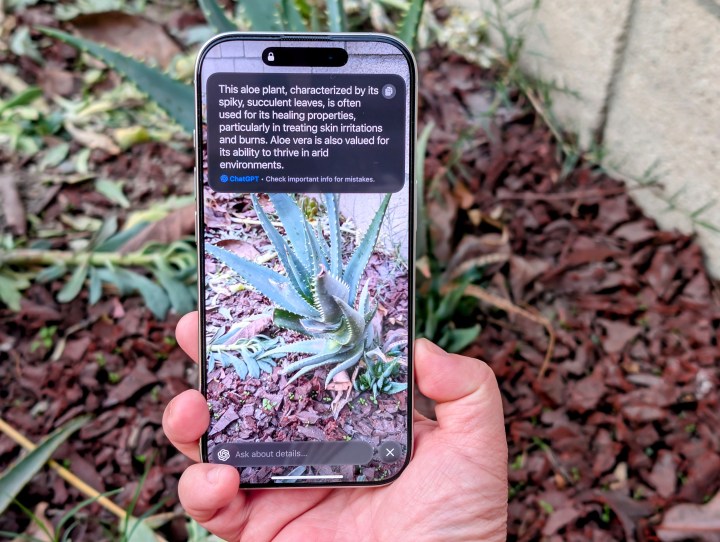
Embora a série iPhone 16 tenha sido lançada em setembro, ela veio com iOS 18 sem Apple Intelligence. Em vez disso, a Apple começou a lançar recursos do Apple Intelligence a partir do iOS 18.1 , e então mais ferramentas de IA chegaram no iOS 18.2 , incluindo Visual Intelligence para o iPhone 16.
Mas como você usa a Inteligência Visual? Na verdade, é muito fácil, mas você precisa ter um dispositivo iPhone 16, pois requer o novo recurso Camera Control . Veja como funciona.
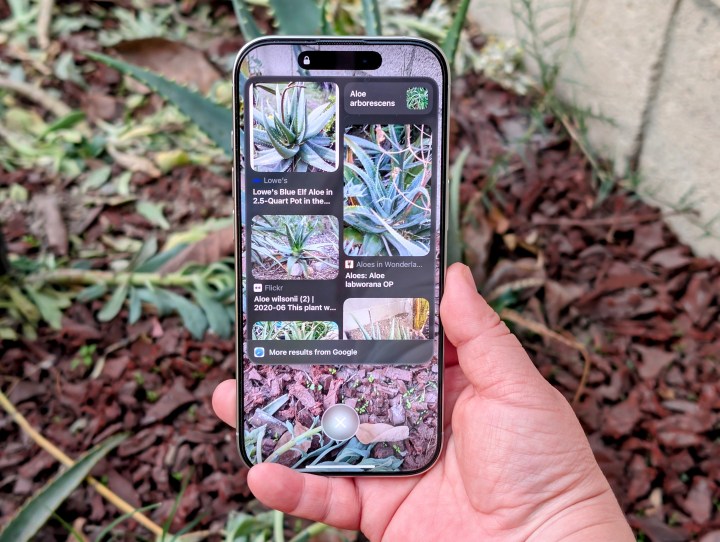
O que é Inteligência Visual?
Antes de entrarmos em como usar a Inteligência Visual, vamos primeiro detalhar o que é exatamente. Pense nisso como a versão do Google Lens da Apple para o seu iPhone 16.
Depois que a Inteligência Visual estiver ativada, basta apontar a câmera para algo e então você pode pedir ao ChatGPT para identificá-lo ou fazer uma pesquisa no Google sobre o que a câmera está vendo. Os resultados obtidos variam dependendo do que você está apontando e se está tentando descobrir o que é um objeto ou obter mais detalhes sobre um local. Pode até realizar várias ações com texto.
Novamente, o Visual Intelligence requer iOS 18.2 e um dispositivo iPhone 16. Isso significa que você deve ter um iPhone 16, iPhone 16 Plus , iPhone 16 Pro ou iPhone 16 Pro Max para usar esse recurso, pois requer o novo botão de controle da câmera.
Como ativar a Inteligência Visual
Ativar o Visual Intelligence é muito fácil, mas primeiro você precisa ter certeza de que o Apple Intelligence está ativado.
Passo 1: Inicie as Configurações no seu dispositivo iPhone 16.
Passo 2: Selecione Apple Intelligence e Siri .
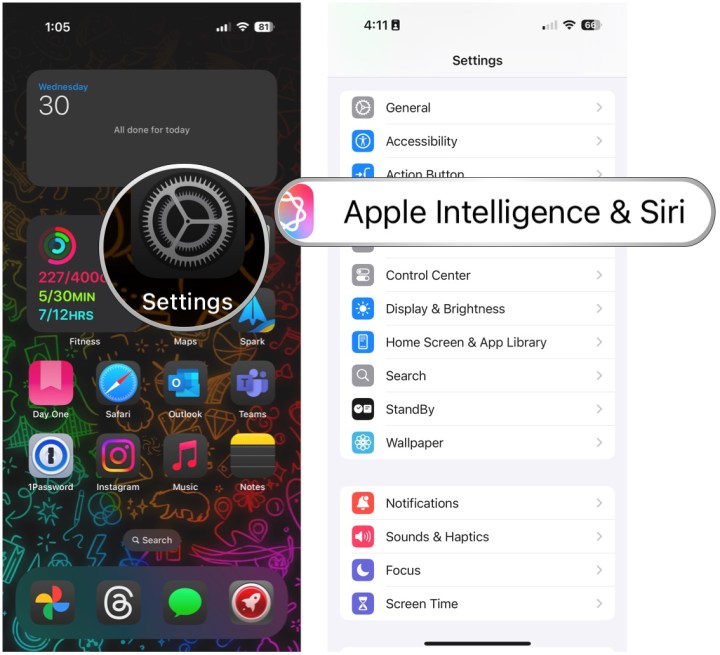
Etapa 3: certifique-se de que o botão Alternar para Apple Intelligence esteja ativado .
Passo 4: Se esta é a primeira vez que você ativa o Apple Intelligence, pode ser necessário entrar na lista de espera primeiro. Depois de entrar, pode ser necessário baixar dados em segundo plano antes de começar a usá-los.
Passo 5: Ative a Inteligência Visual pressionando e segurando o botão Controle da Câmera .
Passo 6: Aponte sua câmera para algo que você deseja saber mais.
Etapa 7: Selecione o botão do obturador para tirar uma foto rápida (não salva no rolo da câmera) e selecione Perguntar ou Pesquisar .
Etapa 8: Outro método é simplesmente apontar a câmera para algo e selecionar Perguntar ou Pesquisar diretamente.
Etapa 9: Por padrão, a opção Perguntar perguntará ao ChatGPT “O que é isso?” Porém, se quiser algo mais específico, basta digitar uma pergunta sobre o que você está vendo.
Etapa 10: para Pesquisa , basicamente fornece os resultados de pesquisa do Google.


Para que você pode usar a Inteligência Visual?
Inteligência Visual é um recurso simples que pode abrir um mundo de possibilidades.
O caso de uso básico é apenas pesquisar o que é algo. Isso é ótimo para identificar plantas, flores, animais, alimentos ou qualquer outra coisa. Também é útil para procurar onde você pode comprar um item que chame sua atenção nos resultados de pesquisa do Google.
A Inteligência Visual também é muito útil para obter informações sobre um local por onde você está passando. Para empresas, você pode obter informações sobre horários, serviços ou menu disponíveis, informações de contato, comentários e classificações e reservas. Você pode até fazer um pedido para entrega. Você também pode ligar para um número de telefone ou acessar o site, tudo isso apenas apontando a Inteligência Visual para uma empresa.
Por último, você pode usar Inteligência Visual em texto por vários motivos. A Inteligência Visual pode ajudá-lo a resumir o texto, traduzi-lo ou até mesmo lê-lo em voz alta. E se houver informações de contato, o Visual Intelligence pode ligar para o número, iniciar um e-mail, criar eventos de calendário e muito mais.
Como você pode ver, agora há muita coisa que você pode fazer com a Inteligência Visual por meio do Controle da Câmera. Infelizmente, não parece que esse recurso acabará no iPhone 15 Pro ou iPhone 15 Pro Max devido ao requisito de controle da câmera, que permite à Apple torná-lo um ponto de venda para a série iPhone 16.


